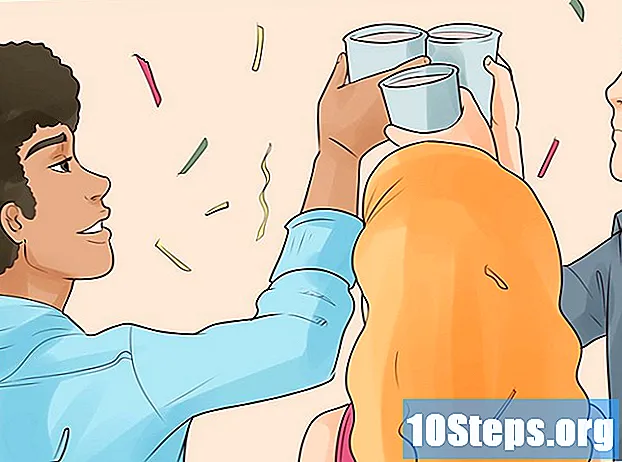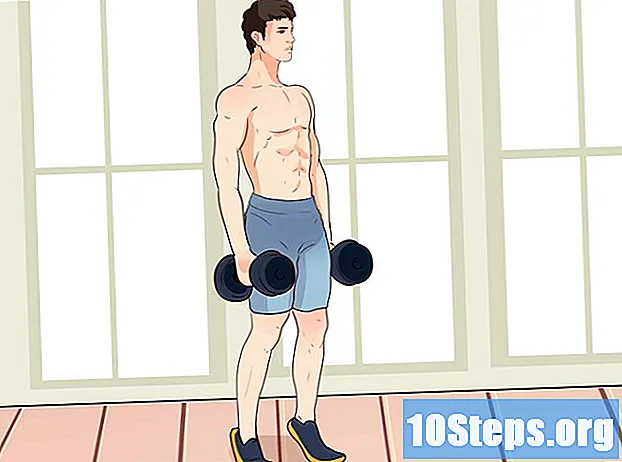విషయము
ఇతర విభాగాలుఈ గైడ్ ఈ డెమో కోసం ఏదైనా లైనక్స్ కెర్నల్లోని ఫైల్స్ మరియు ఫోల్డర్లలో అనుమతులను మార్చడం ప్రారంభించడానికి నిజంగా సహాయం అవసరమైన వారికి నేను నా స్వంత ప్రయోగాల నుండి ఫెడోరా కోర్ 8 యొక్క చిత్రాలను ఉపయోగిస్తాను. నేను కమాండ్ యొక్క ఆక్టల్ (సంఖ్య) రూపాన్ని సరళత ప్రయోజనాల కోసం కూడా ఉపయోగిస్తాను. (నేను MS పెయింట్ ఉపయోగించిన కొన్ని చిత్రాలను క్షమించండి, కానీ మీరు దానిపై క్లిక్ చేయడం ద్వారా చిత్రంలో జూమ్ చేస్తే అది సహాయపడుతుంది)
దశలు
మీరు ఏ అనుమతి మార్చాలనుకుంటున్నారో చూడండి. ఫైళ్ళలో మీకు ఇప్పటికే ఉన్న అనుమతులను చూడటానికి -l ఎంపికతో Ls ఆదేశాన్ని ఉపయోగించండి (చిత్రం 1)

మీరు ఏ అనుమతి మార్చాలనుకుంటున్నారో నిర్ణయించుకోండి: USER యాక్సెస్, GROUP యాక్సెస్ లేదా ఇతర యాక్సెస్. ఇది మీరు chmod ఆదేశాన్ని ఎలా వ్రాస్తారో మరియు ప్రతి సంఖ్యను ఎక్కడ ఉంచాలో నిర్ణయిస్తుంది.
చిత్రం 1 లోని అనుమతి పంక్తిలో అక్షరాలను గమనించండి. ఇవి అనుమతి వివరాలు (చదవడానికి r), (వ్రాయడానికి w) (అమలు చేయడానికి x) ఇది వినియోగదారుని, సమూహాన్ని లేదా ఇతర వ్యక్తిని ఫైల్ను చదవడానికి (తెరవడానికి), ఫైల్కు వ్రాయడానికి (మార్పులు చేయడానికి) లేదా అమలు చేయడానికి అనుమతిస్తుంది ( రన్) ఫైల్. R కోసం ఉపయోగించిన సంఖ్య 4, W కోసం ఉపయోగించిన సంఖ్య 2 మరియు X కోసం ఉపయోగించిన సంఖ్య 1, ఇది 7 కి సమానం. దీన్ని చేయడానికి కొంత గణిత అవసరం. (గమనికల విభాగంలో రెండు చార్టులను చూడండి)- ఉదాహరణకు, మీరు చదవడానికి అనుమతి మరియు వ్రాసే అనుమతిని వినియోగదారులకు మాత్రమే జోడించాలనుకుంటే, మీరు చదవడానికి 4 మరియు వ్రాయడానికి 2 ను కలుపుతారు. కాబట్టి మీ ఫైల్లోని అనుమతులు మీరు చిత్రం 2 లో చూసినట్లుగా కనిపిస్తాయి ఫైల్ యూజర్. (అనుమతుల సంఖ్యా విలువల చార్ట్ కోసం నోట్స్ విభాగంలో చార్ట్ చూడండి).

అష్ట / సంఖ్య కోడ్లో 3 సంఖ్యలు ఉన్నాయని గమనించండి. ఇవి వినియోగదారులను సూచిస్తాయి | గుంపులు | ఇతర ఎడమ నుండి కుడికి. మూడు భాగాలలో 1-7 నుండి ఒక సంఖ్యను ఉంచడం వలన మీరు ఉపయోగించే సంఖ్యలను బట్టి ప్రతిదానికి అనుమతి మారుతుంది.
ఫైళ్ళ కోసం ఒకే ఆదేశాన్ని ఉపయోగించడం ద్వారా ఫోల్డర్లలో అనుమతి మార్చండి. ఫోల్డర్ యొక్క సంపూర్ణ మార్గాన్ని ఖచ్చితంగా ఉపయోగించుకోండి, కాబట్టి మీరు పొరపాటు చేయరు (అనగా నా పరీక్ష ఫోల్డర్ / home / permissiondemo / test లో ఉంది). మీకు ఖచ్చితంగా తెలియకపోతే 3 వ చిత్రాన్ని చూడండి
మీరు సరైన సంఖ్యలతో chmod ఆదేశాన్ని టైప్ చేసిన తరువాత, మీరు ఆదేశాన్ని విజయవంతంగా పూర్తి చేశారో లేదో తనిఖీ చేయండి ls –l ఆదేశాన్ని ఉపయోగించడం ద్వారా. అది పనిచేస్తే మంచి ఉద్యోగం. మళ్ళీ ప్రయత్నించకపోతే. (కమాండ్ ఎలా ఉందో మీరు మరచిపోతే, మొదటి ఆదేశం ఉపయోగించిన చిత్రం 1 ని చూడండి)
మీ తప్పులను ఎలా పరిష్కరించాలో మీకు తెలియకపోతే, మీ రూట్ ఖాతాలోకి లాగిన్ అవ్వండి మరియు chmod కమాండ్ను ఉపయోగిస్తున్నప్పుడు ఫైల్ లేదా డైరెక్టరీలోని అనుమతులను 777 కు మార్చండి, ఇది అందరికీ చదవడానికి వ్రాత మరియు అనుమతులను అమలు చేస్తుంది.
లైనక్స్లో ఫైల్ అనుమతులను ఎలా మార్చాలో మీకు ఇప్పుడు ప్రాథమిక విషయాలు తెలుసు, మీరు ఒక ఫైల్ లేదా ఫోల్డర్ను తెరవడానికి ప్రయత్నించినప్పుడు లేదా ఫైల్ను తరలించడానికి ప్రయత్నించినప్పుడు మరియు మీరు ఏ ఫలితాలను పొందుతారో చూడటానికి ప్రయత్నించినప్పుడు ఏమి మార్పులు కనిపిస్తాయో చూడటానికి అనుమతితో ఆడుకోండి. ఫలితాలు మారాలి.
ఆనందించండి (ఎల్లప్పుడూ సరదాగా ఉంటే Linux).
సంఘం ప్రశ్నలు మరియు సమాధానాలు
చిట్కాలు
- పర్మిషన్ రీడ్ రైట్ ఎగ్జిక్యూట్
- సంఖ్య విలువ 4 2 1
- అక్షరాల విలువ r w x
- కమాండ్ ఉదాహరణ: # chmod 777 ఫైల్ పేరు
- ప్రతి సవరణ ప్రతి సవరణకు ఏమి చేస్తుంది
- వినియోగదారు
- వాడుకరి + r: ఫైల్ను సృష్టించిన వినియోగదారుని ఫైల్ను చదవడానికి అనుమతిస్తుంది.
- వాడుకరి + w: ఫైల్ను సృష్టించిన వినియోగదారుని ఫైల్లో మార్పులు చేయడానికి అనుమతిస్తుంది.
- వాడుకరి + x: ఫైల్ను సృష్టించిన వినియోగదారుని ఫైల్ను తెరవడానికి / అమలు చేయడానికి అనుమతిస్తుంది.
- సమూహం
- సమూహం + r: ఫైల్ను సృష్టించిన సమూహంలోని ఎవరైనా (లేదా గుంపులో) దీన్ని చదవడానికి అనుమతిస్తుంది.
- సమూహం + w: ఫైల్కు చెందిన సమూహాన్ని అనుమతిస్తుంది, ఫైల్లో మార్పులు చేయడానికి ప్రాప్యతను అనుమతిస్తుంది.
- గ్రూప్ + x: ఫైల్ను అమలు చేయడానికి ఫైల్కు చెందిన ఎవరైనా గుంపులో ఉన్న వారిని అనుమతిస్తుంది.
- ఇతర
- ఇతర + r: ఏదైనా అతిథి వినియోగదారు ఫైల్ను చదవడానికి అనుమతిస్తుంది.
- ఇతర + w: ఏదైనా అతిథి వినియోగదారు ఫైల్లో మార్పులు చేయడానికి అనుమతిస్తుంది.
- ఇతర + x: ఏదైనా అతిథి వినియోగదారు ఫైల్ను అమలు చేయడానికి అనుమతిస్తుంది.
హెచ్చరికలు
- ఫైళ్ళపై అనుమతులను మార్చడానికి మీరు ఫైల్ యొక్క సృష్టికర్త అయి ఉండాలి, ఫైల్కు చెందినది లేదా రూట్గా లాగిన్ అయిన సమూహంలో (మీ విండోస్ వినియోగదారుల కోసం అడ్మిన్).
- మీరు ఫోల్డర్లో అనుమతులను మార్చాలని నిర్ణయించుకుంటే, మీరు ఆదేశాన్ని టైప్ చేసే సమయంలో మీరు ఫోల్డర్లో లేరని నిర్ధారించుకోండి లేదా అది పనిచేయదు.